如何將 Galaxy SmartTag 與我的智慧手機連接
最後更新日期 : 2024年10月22日
為了提升服務滿意度,誠摯的邀請您在看完本則常見問答後,可以在文章下方給予我們滿意度鼓勵,以期日後提供更優質的服務,謝謝。
-找不到您需要的功能嗎?或是需要專業技術支援!請點擊視窗右下方客服圖像立即啟動 24 小時線上文字客服~
我想使用 Galaxy SmartTag,但我在智慧手機的藍牙連接裝置中找不到它。
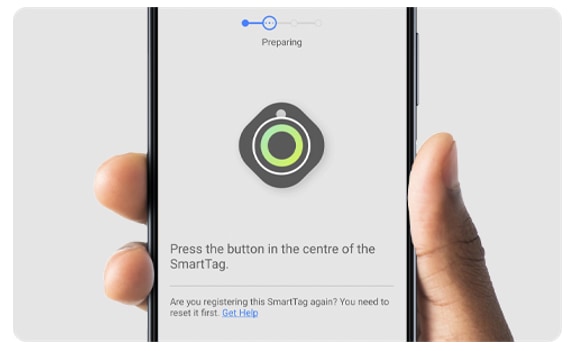
如果您的裝置沒有出現在智慧手機的藍牙連接設定中:
● 確認要連接的裝置在智慧手機的連接範圍內(120m,最大藍牙連接範圍)。
● 重置裝置並再次嘗試搜尋。
如果執行這些檢查後仍然看不到裝置,請嘗試以下操作。
將您的產品與 Galaxy 裝置連接
1
按下 SmartTag 的按鈕後將會發生聲響。
請留意:如果您的 Galaxy SmartTag/SmartTag+ 沒有發出聲響。
1. 如果您在按下 SmartTag 上的按鈕後沒有發出聲響,請先移除電池。
2. 移除電池後,等待 20 分鐘,待剩餘電量用盡。
3. 更換新的 CR2032 電池。
4. SmartTag/SmartTag+ 會發出配對提示音。
請留意:如果您在執行 SmartTag/SmartTag+ 軟體升級時遇到任何電池相關問題,請嘗試更新電池後再測試一次。
2
在 Galaxy 裝置上開啟 SmartThings。
如果您使用的不是最新版本的 SmartThings,請先進行軟體更新。
如果您使用的不是最新版本的 SmartThings,請先進行軟體更新。
3
在彈出視窗提示“找到裝置”時,選擇“立即新增”。
如果沒有出現彈出視窗,請按 + 按鈕 > 裝置 > 跟踪器/跟踪工具。
如果沒有出現彈出視窗,請按 + 按鈕 > 裝置 > 跟踪器/跟踪工具。
4
請依照螢幕上的說明完成連接。
完成後,您將會在 SmartThings 的裝置中看到此產品。
完成後,您將會在 SmartThings 的裝置中看到此產品。
5
透過 SmartThings 的 SmartThings Find 新增和註冊您的產品。
下載完成後,產品的目前位置將出現在地圖上。
下載完成後,產品的目前位置將出現在地圖上。
若有任何需要協助之處,您可以諮詢 24小時線上文字客服 / 客服信箱,我們的專業團隊將隨時為您提供服務。
謝謝您的意見與回饋
請回答所有問題。











